

近期有使用win10纯净版系统的用户想查看自己电脑的详细配置情况,但是他们又不知道怎么在那里查看?其实,我们可以借助第三方查看工具查看电脑配置,比如使用360软件进行查看详细配置,操作方法也十分简单,如果你也想知道自己电脑的配置情况,就和小编一起看看win10纯净版系统怎么使用360查看电脑配置的教程吧。
具体方法如下:
第一步:打开360安全卫士;
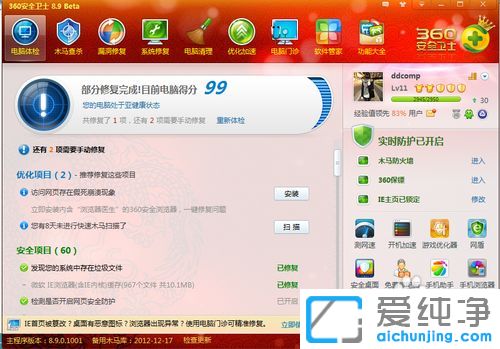
第二步:点击“功能大全”图标;
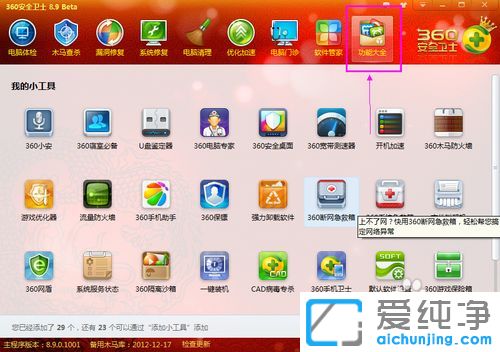
3找到添加的图标,点击,添加工具;
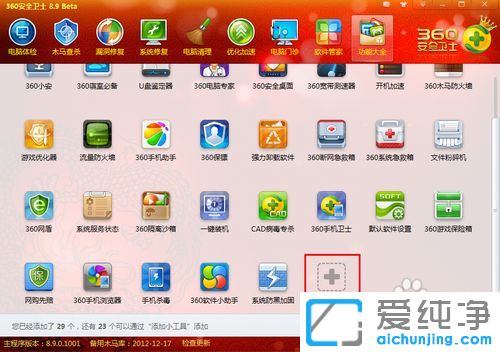
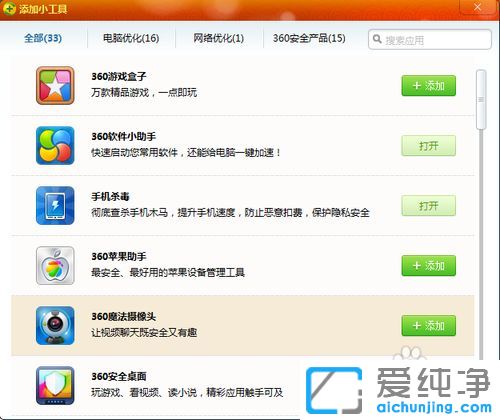
第四步:在“添加小工具”的列表中,找到鲁大师并添加;
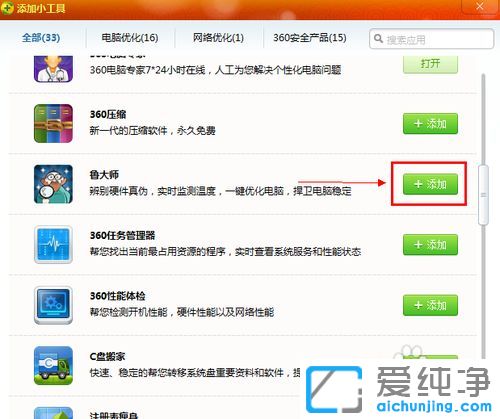
第五步:360会自动下载并安装鲁大师,我们可以用这个软件查看电脑配置;
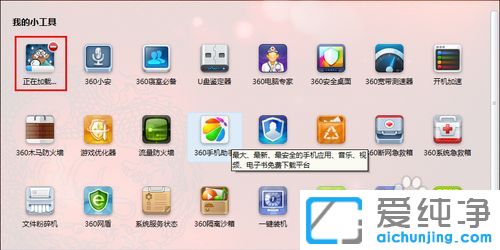
第六步:等待加载完毕,鲁大师会自动打开,我们可以用它来查看电脑的配置;
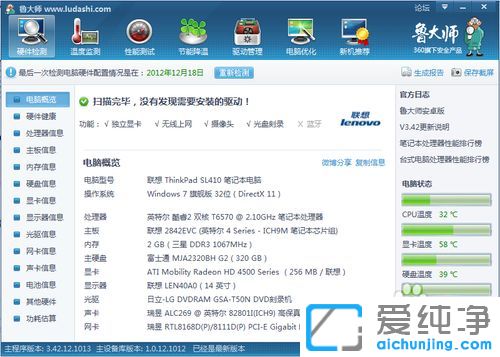
第七步:电脑的配置一目了然。
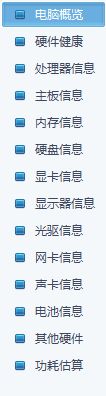
使用360软件查看您Win10系统的电脑配置,让您更了解自己的设备,这对于优化和管理电脑至关重要。希望这篇简易教程对您有所帮助,让您能够更轻松地探索和了解您的系统信息。感谢您阅读本文,希望您能更好地利用360软件来管理您的Win10电脑。
| 留言与评论(共有 条评论) |